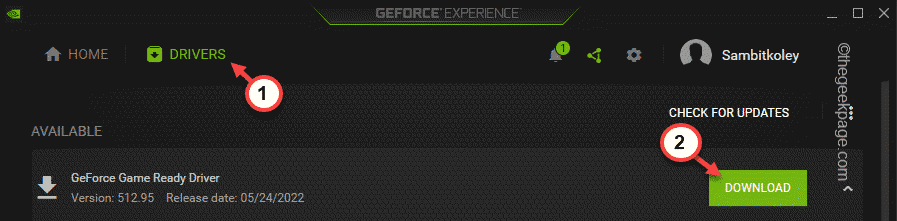Вратите фасциклу докумената на подразумеване поставке
- Социал Цлуб је платформа за игре као што је Стеам која вам омогућава да играте онлајн игрице и да се дружите са другим играчима.
- Понекад можда неће успети да покрене игре или било које друге услуге, посебно ако су оригиналне фасцикле неовлашћене.
- Ако је то случај, можете да онемогућите свој ВПН и прокси, али ако то не успе, мораћете поново да инсталирате апликацију.

Одржавајте искуство играња без грешака у 3 једноставна корака:
- Преузмите и инсталирајте Фортецт.
- Покрените апликацију да бисте започели процес скенирања.
- Кликните Започните поправку дугме да бисте решили све проблеме који утичу на перформансе вашег рачунара.
- Фортецт је преузео 0 читаоци овог месеца.
Ако сте играч, морате бити свесни Социал Цлуба платформа за игре то вам гарантује ненадмашно искуство када играте своје омиљене игре. Ова забава може, међутим, бити кратког века јер можете наићи на грешку друштвени клуб није успео да се учита због непотпуне инсталације.
Иако ово није необично искуство, не чини га мање фрустрирајућим. Такве проблеме можете очекивати са већином платформи за игре, као и понекад Стеам не успева да покрене игре такође. Ако се налазите у сличној поправци, овај чланак ће вам бити изузетно користан у кретању по коду грешке 1002.
Шта значи шифра грешке 1002?
Код грешке Социал Цлуба 1002 се често јавља када покушавате да покренете игру. Уместо отварања игре, добићете поруку која вас упућује да изађете из игре и поново инсталирате апликацију Социал Цлуб. У наставку су неки могући разлози зашто се то дешава:
- Антивирусни софтвер – Антивирусни софтвер може блокирати покретање покретача Социал Цлуба.
- Прокси сервер – Ваш рачунар можда користи проки сервер за повезивање на интернет уместо да се директно повезује са ИП адресом. Ово може изазвати грешке проксија и ограничити приступ одређеним веб локацијама.
- Неправилна инсталација – Могуће је да немате инсталирану исправну верзију игре.
- Конфликтна апликација – Можда вас друга апликација спречава да покренете своје игре.
- Застарела игра – Ако ваша игра није компатибилна са најновијом верзијом Социал Цлуба, Социал Цлуб вам неће дозволити да покренете игру.
- Користите ВПН – ВПН се користи за шифровање вашег интернет саобраћаја и скривање ваше ИП адресе од знатижељних очију. Међутим, са овим додатним слојем безбедности, неке игре ће блокирати кориснике који користе ове услуге.
- Нетачна локација директоријума – Ако сте покренули игру са друге локације осим оригиналне фасцикле, можда ћете наићи на код грешке Социал Цлуба 1002.
- Фајлови који недостају – Када покренете игру, она мора да приступи датотекама игре да би се отворила. Ако неки датотеке недостају у фасцикли, игра се неће отворити.
Како да поправим грешку 1002 на Социал Цлубу?
Неколико заобилазних решења која могу помоћи у уклањању кода грешке Социал Цлуба 1002 укључују:
- Уверите се да користите ажурирану верзију своје игре и Социал Цлуба.
- Проверите да ли је ваш фиревалл блокира везу између вашег рачунара и веб странице Социал Цлуба.
- Уверите се да имате довољно РАМ меморије за ваш оперативни систем.
- Ако користите проширења или додатке, покушајте да их онемогућите и проверите да ли то помаже.
- Покушајте да користите други прегледач, нпр Острере.
- Деинсталирајте све недавно додане апликације то може изазвати сукобе.
1. Вратите подразумевану фасциклу Документи
- Погоди Виндовс + Е кључеве за отварање Филе Екплорер.
- Лоцирајте Документи фолдер, кликните десним тастером миша на њега и изаберите Својства.

- Идите до Локација картицу и кликните на Поврати уобичајено.

- Затим кликните на Применити и У реду да сачувате промене.

2. Уклоните ВПН
- притисните Виндовс тастер и изаберите Подешавања.

- Затим изаберите Мрежа и интернет и кликните на ВПН у менију са десне стране.

- Изаберите ВПН везу коју желите да онемогућите, кликните на падајући мени и изаберите Уклони.
- РиотГамесАпи.длл није пронађен: 4 начина да се поправи
- Поправите грешку ДирецтДрав док играте старе игре
- Ево како да поправите Стеам код грешке Е20 за 2 минута
- Поправка: Операцију је отказао корисник (0к4Ц7)
- Стеам код грешке Е8: шта то значи и како то поправити
3. Онемогућите прокси сервер
- притисните Старт Мену икону и изаберите Подешавања.

- Кликните на Мрежа и интернет на левом окну, затим померите надоле и кликните Заступник на десном окну.

- Изаберите Уредити поред Користите прокси сервер опција у ручно подешавање проксија одељак.

- Затим искључите Користите прокси сервер и кликните на сачувати.

4. Дозволите апликацији кроз заштитни зид
- Погоди Старт мени икона, тип Виндовс безбедност у траци за претрагу и кликните Отвори.

- Кликните на Заштитни зид и заштита мреже.

- Изаберите Дозволите апликацији кроз заштитни зид.

- У падајућем менију проверите Друштвени клуб Роцкстар Гамес и Покретач игара Роцкстар, а затим кликните У реду да сачувате промене.

5. Поново инсталирајте Роцкстар Гамес Лаунцхер
- Погоди Виндовс кључ, тип Контролна табла у траци за претрагу и кликните Отвори.

- Изаберите Деинсталирајте програм испод Програми.

- Лоцирајте Покретач игара Роцкстар и Друштвени клуб Роцкстар Гамес, а затим кликните Деинсталирај за сваки.

- Погоди Виндовс + Е кључеве за отварање Филе Екплорер.
- Пронађите следеће локације директоријума и избришите их. Алтернативно, такође можете уклоните остатке софтвера користећи посебан софтвер:
Ц\Усерс\[УСЕРНАМЕ]\Доцументс\Роцкстар Гамес\Социал ЦлубЦ:\Усерс\[УСЕРНАМЕ]\Доцументс\Роцкстар Гамес\ЛаунцхерЦ:\Програм Филес\Роцкстар Гамес\ЛаунцхерЦ:\Програм Филес\Роцкстар Гамес\Социал ЦлубЦ:\Програм Филес (к86)\Роцкстар Гамес\Социал Цлуб - Покрените жељени претраживач и преузмите Роцкстар Гамес Лаунцхер.

- Пратите упутства на екрану да бисте инсталирали, а затим покушајте поново да покренете игре и видите да ли се проблем и даље јавља.
Осим грешака, делимо и савете како да на најбољи начин искористите своје игре. На пример, имамо листу најбоља графичка подешавања да вам помогне да избегнете испрекидане игре. Можда ће вас такође занимати како да повећајте свој ФПС и подигните своје играње на следећи ниво.
Ако имате било каква размишљања о овом питању, слободно нам оставите коментар испод.
И даље имате проблема?
СПОНЗОРИСАНИ
Ако горњи предлози нису решили ваш проблем, ваш рачунар може имати озбиљније проблеме са Виндовс-ом. Предлажемо да изаберете решење све у једном, као што је Фортецт да ефикасно решите проблеме. Након инсталације, само кликните на Прикажи и поправи дугме, а затим притисните Започните поправку.